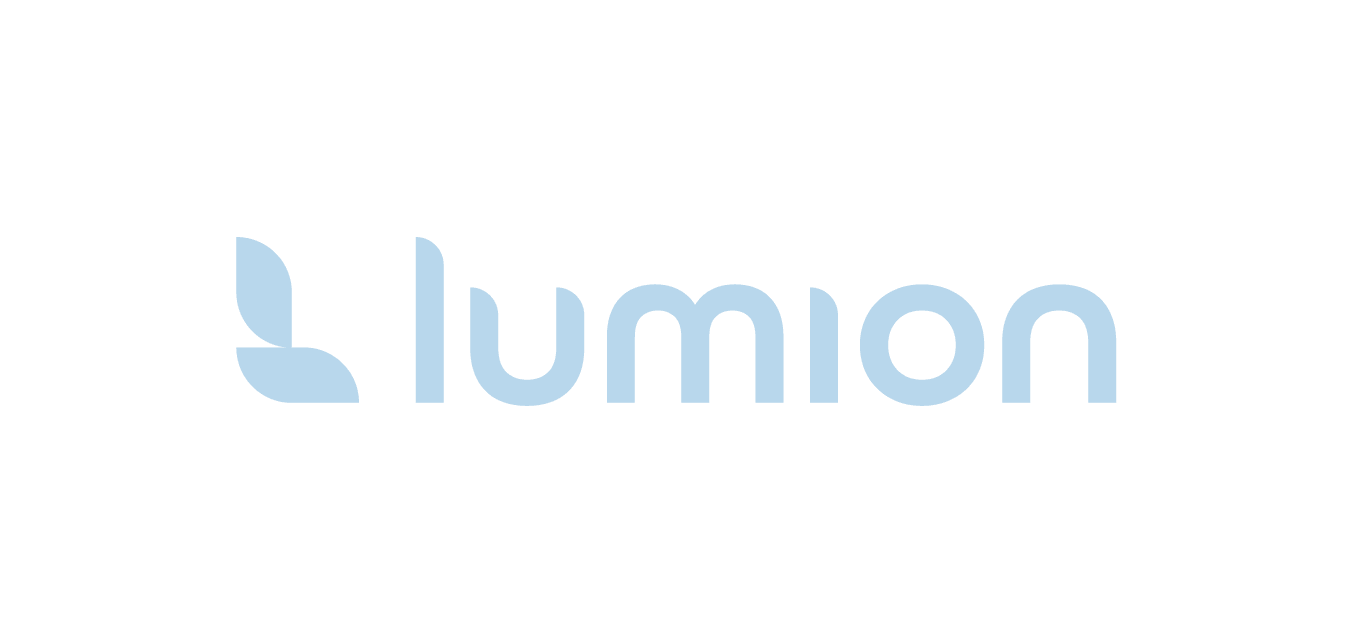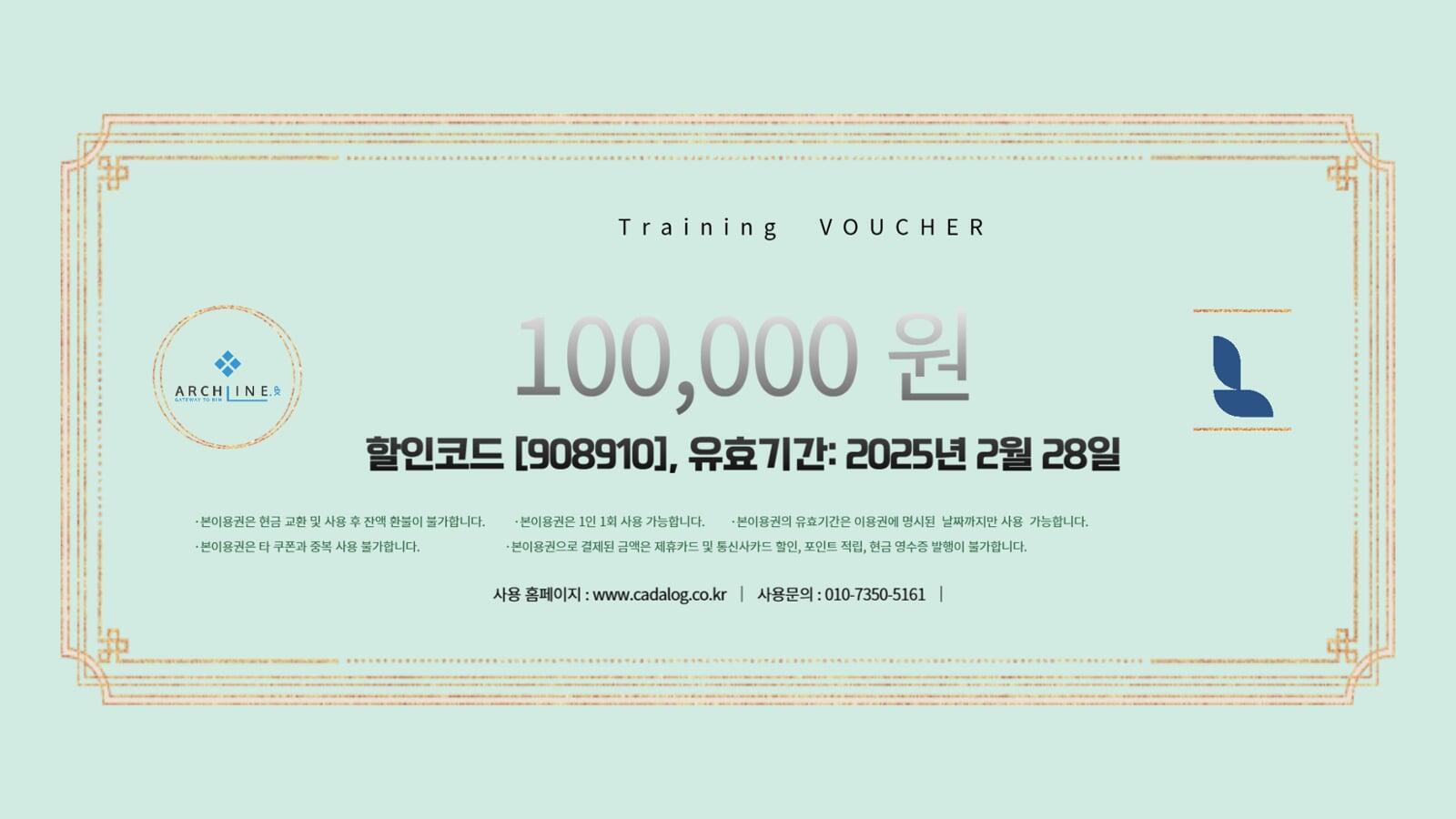
Lumion(루미온) 학습을 위한 지름길을 안내 합니다.
당사에 방문하여 1:1 혹은 1:2 방식으로 1일 완성 교육과정입니다.
루미온 1:1 or 1:2대면 교육안내
시간: 오전10시부터 오후 5시까지
내용: 루미온 전체 강좌와 상황별 렌더링 방법 안내
비용: 330,000원(VAT포함) - 루미온 정기구독 고객은 50% 할인코드 제공
*그리고, 스케치업, 라이노, 아치라인을 www.cadalog.co.kr 에서 구매한 고객도 50% 할인코드 제공됩니다.
->>>> 할인코드 신청하기 <<<-
교육 수료 후, 7일 이내 정품 구매시 , 전액 환불됩니다.
문의: lumion3dkr@gmail.com, 02-424-9173
강사: 루미온 전문 강사.
학습을 위한 고성능 PC와 라이센스는 이미 준비되어 있습니다.

설계와 렌더링, 속성교육 50% 할인
(대상, 스케치업, 라이노,아치라인 혹은 루미온 정품 사용자)
*단, 스케치업, 라이노, 아치라인을 www.cadalog.co.kr 에서 구매한 고객만 할인*